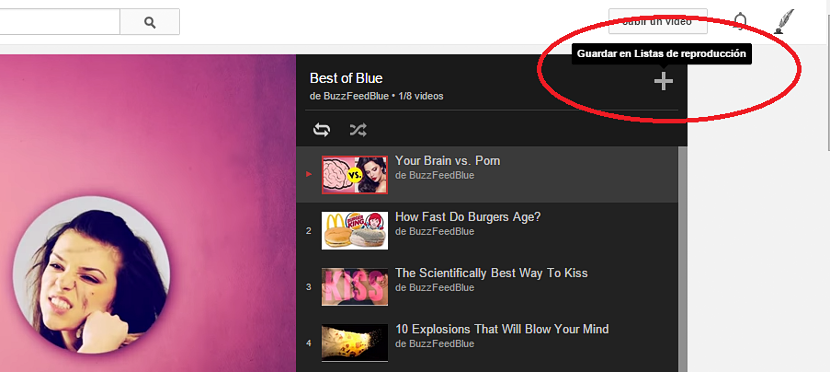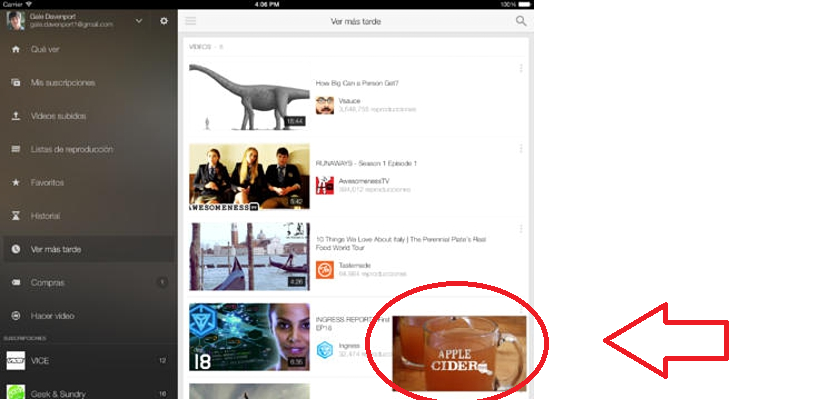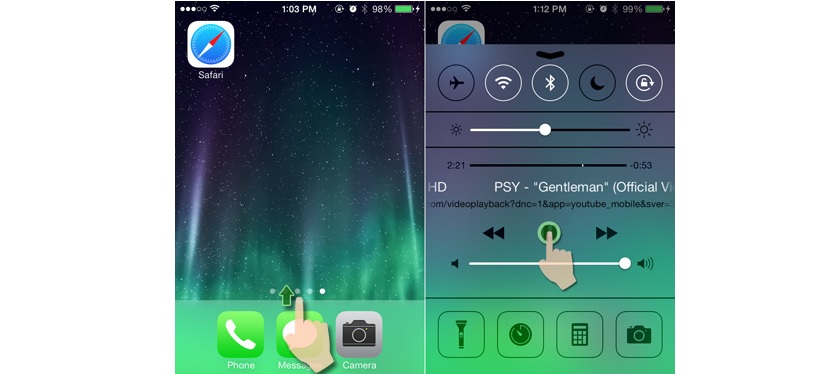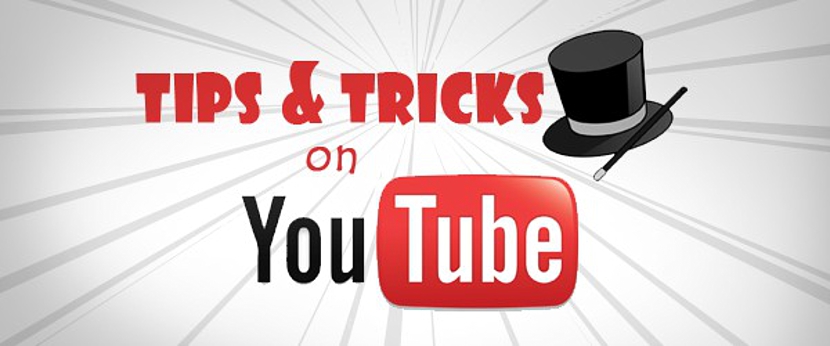
仅仅提到YouTube这个词,许多人就已经开始想像我们将要找到的东西,后来, 下载以在我们的个人计算机上播放所说的视频。 现在, 下载我们在YouTube门户上看到的所有内容是否方便?
如果我们要致力于这一点,那么就没有硬盘可以保存我们在YouTube上找到的所有视频了,因为其中一些可能是音乐性的,而另一些可能是纪录片或故事片。 播放这些视频的最佳选择取决于我们对每个频道的需求。 现在,我们将提及一些技巧,您可以在其中使用 播放YouTube视频, 无需将它们下载到您的计算机,即使使用传统的计算机,甚至使用移动设备上的一些配件,都可以在网上毫无问题地完成操作。
播放YouTube视频的其他方法
正如我们之前所建议的,在本文中,我们将介绍播放YouTube视频时存在的不同选择,我们将在下面列出。
1.播放清单
我们之前已经提到过 创建我们的播放列表哪里 我们的视频或其他不同用户的视频可能已注册。 这是一种无需下载即可播放YouTube视频的不错的选择,尽管如果我们需要在计算机上使用它们,也可以这样做 用专门的工具.
现在,如果在某个时刻我们找到了我们感兴趣的播放列表,则可以通过以下方式将其保存为我们自己的播放列表:
- 转到该播放列表所属的用户的个人资料。
- 选择帐户顶部栏中显示“播放列表”的标签。
- 选择(通过点击或单击)我们感兴趣的播放列表。
- 触摸(或单击)此播放列表右上角的“ +”号。
按照这些简单的步骤,此用户的播放列表 将被保存为“我们的”, 即使我们没有订阅您的频道也是如此。
在移动设备上播放YouTube视频
在我们发现自己正在眼前的那一刻,我们上面提到的一切都可以在很大程度上适用 来自互联网浏览器的YouTube视频 尽管我们已经讨论了一些选项,但这些选项也可以应用于移动设备上的播放器。
对于后者,YouTube拥有自己的Android或iOS客户端或应用程序 播放任何频道的视频。 这里有一个相当大的优势,因为如果我们打开帐户并开始浏览那里提议的其他视频,我们只需要选择它即可。
在这种环境下发生的一个非常有趣的功能,因为我们可以播放视频 选择并将其拖动到底部。 这样,YouTube视频将被放置在右下角的小盒子中。 这适用于任何类型的移动设备。
如果我们选择播放YouTube视频的小方框并将其向上拖动,它将填满整个屏幕; 是的 我们将其拖动到左侧,YouTube视频播放将消失。
在iOS上播放YouTube视频的音频
这是一个有趣的选择,主要可以享受 那些拥有iOS移动设备的人,即iPhone或iPad。 仅当我们在Safari而非移动应用中播放YouTube视频时,此技巧才适用。
打开Safari,我们必须寻找我们感兴趣的YouTube视频; 之后,我们只需要按下按钮«首页»跳至桌面。
那时,我们必须用手指打开控制中心,并从设备底部滑动至所述面板。 出现播放控件, 必须按下«播放»之一。 这样,留在Safari浏览器中的YouTube视频将开始播放,但会在后台播放,这意味着我们将只收听它。
如果我们按下按钮以关闭iOS移动设备的屏幕, 我们仍将收听YouTube视频; 这类用户通常只希望在后台收听YouTube视频音频的某些用户使用这些技术,即使在iPad或iPhone屏幕关闭的情况下,也可以在任何其他应用程序中正常工作。